1、打开一篇word。如下图:

2、在word中插入几张图片作为示例。如下图:
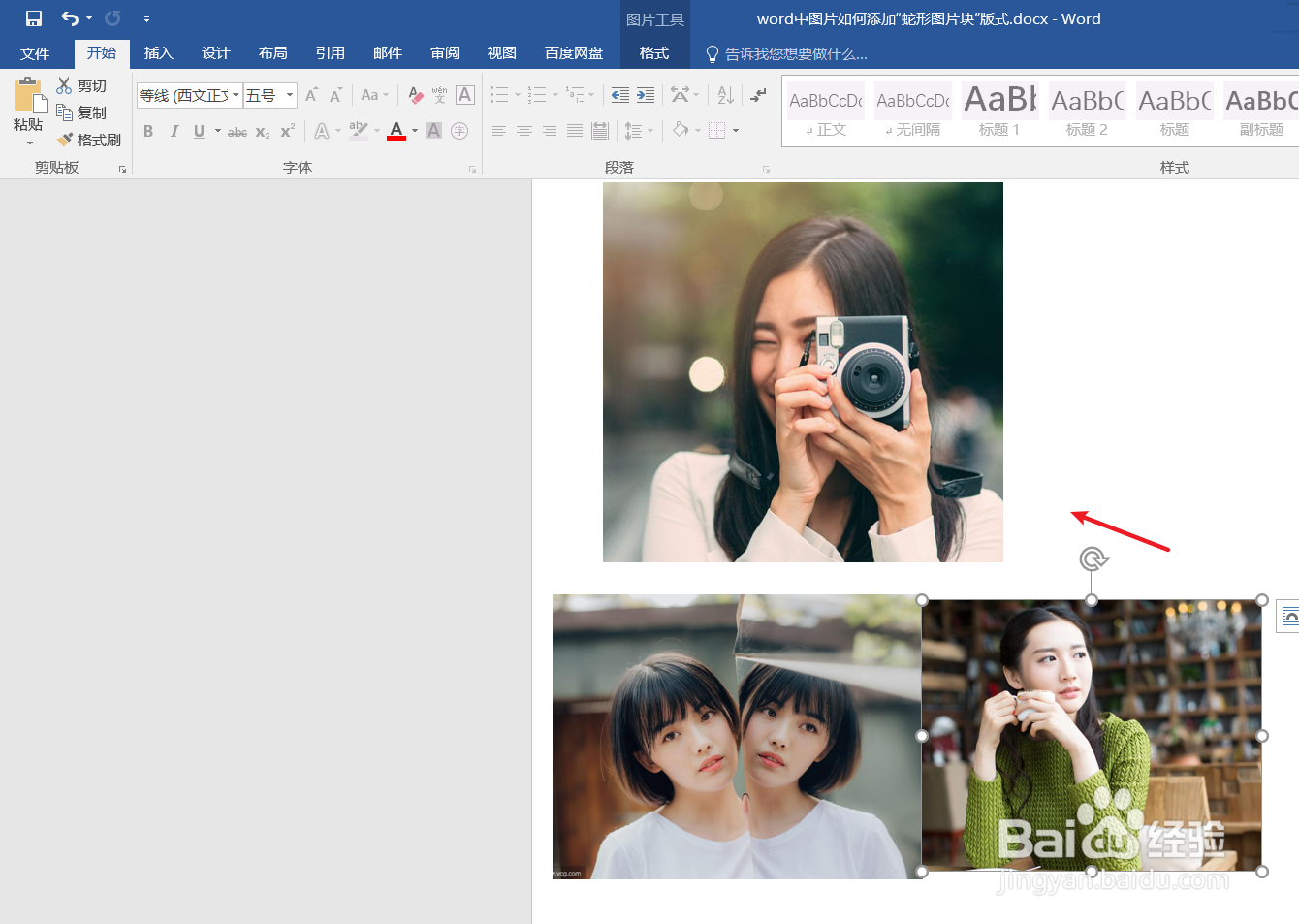
3、点击word功能区中的“图片工具”工具栏。如下图:

4、在word中“图片工具”工具栏-“图片版式”中选择“蛇形图片块”版式。如下图:
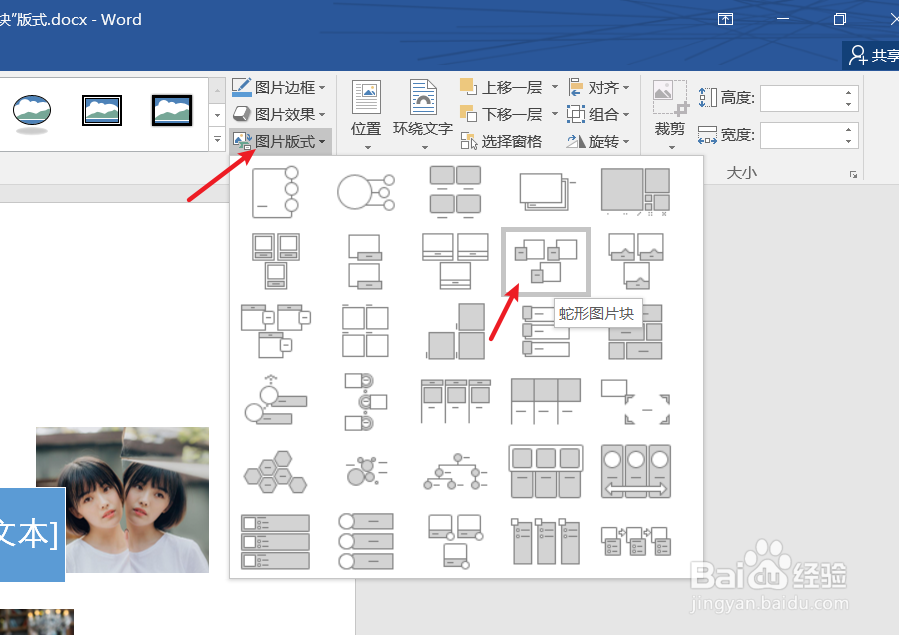
5、最后我们可以在word中查看一下“蛇形图片块”版式效果。如下图:

6、总结:word中图片如何藜局腑载添加“蛇形图片块”版式(1)打开一篇word(2)在word中插入几张图片作为示例(3)点击word功能区中的“图片工具”工具栏(4)在word中“图片工具”工具栏-“图片版式”中选择“蛇形图片块”版式(5)查看一下“蛇形图片块”版式效果
